win10系统U盘扫描修复后文件不见了的设置教程
- 发布日期:2018-06-07 作者:win10主题之家 来源:http://www.zhutixiazai.net
现如今,几乎家家户户都有一台电脑,当我们操作win10系统的过程中常常会碰到win10系统U盘扫描修复后文件不见了的问题,有什么好的办法去解决win10系统U盘扫描修复后文件不见了的问题该怎么处理?虽然解决方法很简单,但是大部分用户不清楚win10系统U盘扫描修复后文件不见了的操作方法非常简单,只需要 第一步、进入windows7系统后,打开桌面,直接双击我的电脑,接着就单击“工具——文件夹选项”,找到查看标签页,把里面的将“隐藏已知文件的扩展名”选项前的小勾勾去了。 第二步、接着就可以看到U盘FoUnd.000文件夹内部有一个扩展名为。chk的文件,这个文件的大小和丢失的那个文件很相似,结合文件的大小把将chk扩展名进行修改,改成之前对应的文件名,像doc、jpg等等。就可以搞定了。下面雨林木风小编就给用户们分享一下win10系统U盘扫描修复后文件不见了的问题处理解决。这一次教程中,雨林木风小编会把具体的详细的步骤告诉大家。
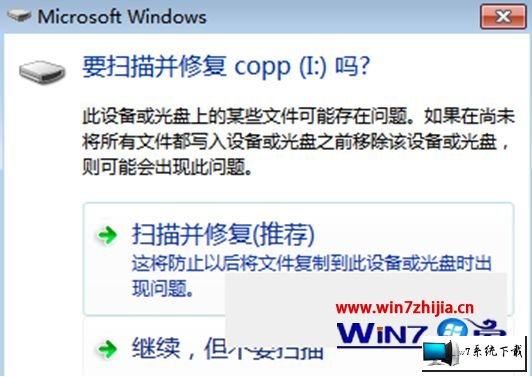
第一步、进入windows7系统后,打开桌面,直接双击我的电脑,接着就单击“工具——文件夹选项”,找到查看标签页,把里面的将“隐藏已知文件的扩展名”选项前的小勾勾去了。
第二步、接着就可以看到U盘FoUnd.000文件夹内部有一个扩展名为。chk的文件,这个文件的大小和丢失的那个文件很相似,结合文件的大小把将chk扩展名进行修改,改成之前对应的文件名,像doc、jpg等等。
第三步、如果是word文档的话,一般找起来相对比较容易,而且如果是视频文件的话一下子就可以辨认出来,不过修改扩展名之后可能播放的时候也会出问题的。
综上所述,便是win10系统U盘扫描修复后文件不见了的设置教程就分享到这了,希望有此问题的朋友们都能有所收获,真正掌握到小编分享的技巧。